« Cron » : différence entre les versions
(Page créée avec « {{Installation}}{{Traduction}} Le processus Moodle ''cron'' est un script PHP, partie intégrante de la distribution standard de Moodle, qui doit être lancé régulièrement... ») |
|||
| (25 versions intermédiaires par 3 utilisateurs non affichées) | |||
| Ligne 1 : | Ligne 1 : | ||
{{Installation}} | {{Installation}}Le processus Moodle ''cron'' est un script PHP, partie intégrante de la distribution standard de Moodle, qui '''doit être lancé régulièrement'''. Ce script lance diverses tâches programmées à différents intervalles. | ||
Le processus Moodle ''cron'' est un script PHP, partie intégrante de la distribution standard de Moodle, qui doit être lancé régulièrement. Ce script | |||
'''IMPORTANT ! Ne | '''IMPORTANT ! Ne sautez pas l'étape de configuration du processus cron sur le serveur hébergeant votre installation de Moodle. Votre site ne fonctionnera pas correctement sans lui !''' | ||
Il est recommandé de lancer le cron à ''une fréquence d'une fois par minute'', comme cela est requis pour la suppression synchrone des activités lors de l'utilisation de la corbeille. | |||
Le programme cron (qui lance le script cron de Moodle) fait partie de façon standard des systèmes Unix (y compris Linux et macOS) et est utilisé pour lancer toutes sortes de services dépendant de l'heure. Sous Windows, la solution la plus simple pour répliquer ce comportement est de créer une tâche dans le Gestionnaire des tâches Windows et de la faire lancer à intervalles réguliers. Sur les serveurs mutualisés, il vous faudra trouver la documentation (ou demander de l'assistance) sur la façon de configurer le cron. La plupart des serveurs mutualisés offrent CPanel pour gérer les sites, et auront donc une section pour configurer les tâches Cron sur le panneau de configuration. | |||
Normalement, pour configurer le cron, il s'agit d'ajouter une unique commande à la liste des activités du cron déjà existantes sur votre système. Sur les systèmes Unix, cette liste est contenue dans le fichier dénommé ''crontab'', propre à chaque utilisateur. | |||
== | == Discussion générale == | ||
Ce paragraphe détaille diverses informations de base. Voyez plus loin pour des instructions propres à votre type de serveur. | |||
Deux étapes sont essentielles pour faire fonctionner le cron : | |||
# | # identifier la commande correcte à lancer, et | ||
# | # trouver le bon endroit où indiquer cette commande sur votre système. | ||
=== | === Comprendre le script cron de Moodle === | ||
Moodle | Moodle a deux façons différentes de déployer le cron, qui utilisent deux scripts différents de l'installation de Moodle. | ||
# Le script ''CLI'' (command line interpreter = interface en ligne de commande). Ce script se trouve ici : <pre>/chemin/de/moodle/admin/cli/cron.php</pre> Si vous ne savez pas que faire, c'est ce script que vous devez utiliser. Il nécessite d'être lancé sur votre serveur par PHP en ligne de commande. La commande à lancer ressemblera donc à quelque chose comme <pre>/usr/bin/php /chemin/de/moodle/admin/cli/cron.php</pre> Vous pouvez (et devez) tester cette commande à la main pour voir si elle fonctionne. '''Attention ! Vérifiez que la version de PHP en ligne de commande est compatible avec votre version de Moodle. Le programme PHP en ligne de commande est différent de celui utilisé par le serveur web et n'est pas toujours à la même version.''' | |||
# Si pour une raison ou une autre vous ne pouvez pas lancer le script CLI, vous pouvez utiliser le script web. Ce script est lancé depuis un navigateur web en chargeant une URL qui ressemble à celle-ci : '''http://mon.site-moodle.fr/admin/cron.php'''. On peut utiliser pour cela un navigateur web en ligne de commande (par exemple ''wget''), et la commande à lancer ressemblera donc à quelque chose comme <pre>/usr/bin/wget http://mon.site-moodle.fr/admin/cron.php</pre> Cette méthode a l'avantage de pouvoir être lacée *depuis n'importe où*. Si vous n'arrivez pas à configurer le cron sur votre serveur, vous pouvez ainsi le lancer depuis une autre machine. | |||
=== Trouver l'emplacement où indiquer la commande === | |||
Cette étape dépend du serveur que vous utilisez. Il vous faut donc lire la documentation de votre plateforme ou de votre hébergeur. La plupart du temps, mettre en place le cron de Moodle consiste à déterminer la bonne commande à lancer (voir ci-dessus) et à l'ajouter, avec l'horaire adéquat, à un fichier prévu pour cela, soit en le modifiant directement, soit via une interface spécifique. | |||
Si vous utilisez le script CLI, vous devez également vous assurer que le processus cron est lancé avec le bon utilisateur. Il n'est en revanche pas nécessaire de s'en soucier avec la version web. | |||
'' | '''Exemple''' : installation du cron sur Linux Ubuntu/Debian. On suppose que l'utilisateur est connecté en tant que ''root''. | ||
''Utiliser la commande crontab pour ouvrir la fenêtre de l'éditeur de crontab pour l'utilisateur www-data. Il s'agit de l'utilisateur qui possède le processus Apache (le serveur web) sur les serveurs Debian'' | |||
<pre> | <pre> | ||
$ crontab -u www-data -e | $ crontab -u www-data -e | ||
</pre> | </pre> | ||
'' | ''Cette commande ouvre la fenêtre de l'éditeur. Pour configurer le script cron de sorte à le lancer toutes les minutes, ajouter la ligne :'' | ||
<pre> | <pre> | ||
*/ | */1 * * * * /usr/bin/php /chemin/de/moodle/admin/cli/cron.php >/dev/null | ||
</pre> | </pre> | ||
'''Remarque''' : la fin de la commande '''>/dev/null''' envoie à la poubelle la sortie de la commande et évite que vous receviez un courriel toutes les minutes. | |||
== | == Mettre en place le cron sur votre système == | ||
Suivant le type de votre serveur : | |||
*[[Cron sur Unix ou Linux]] - Services cron sur les systèmes d'exploitation Unix et Linux. | |||
*''Cron sur Apple OS X'' - Utilisez le service ''crontab'' comme dans [[Cron sur Unix ou Linux]]. Il est cependant aussi possible d'effectuer ceci à la façon OS X, à l'aide de launchd. Pour cela voir [[Cron sur Mac OS X]]. | |||
*[[Cron sous Windows]] - Services cron sous Windows | |||
*[[Cron avec des services d'hébergement web]]- Services cron dans divers exemples d'hébergement web. | |||
Voici des instructions supplémentaires pour des hébergeurs spécifiques (vérifiez qu'elle sont bien à jour) : | |||
*[[Cron sur des serveurs mutualisés 1and1]] | |||
== Utilisation de services cron tiers == | |||
Au lieu d'utiliser votre propre serveur pour lancer le cron, vous pouvez utiliser un service tiers (appelé parfois ''webcron'') : | |||
*[https://cron-job.org/ cron-job.org] - un service gratuit (le cron toutes les minutes est possible). | |||
*[http://www.easycron.com EasyCron] - un fournisseur de cron sur le web qui permet de se passer d'un crontab pour lancer les tâches cron. | |||
=== Réglages du cron dans Moodle === | |||
Certains réglages de Moodle permettent de contrôler divers aspects de l’opération cron : | |||
*[[ | *[[Réglages du cron]] - Réglages du mot de passe du processus cron et du script cron en ligne de commande. | ||
{{Moodle 2.7}}=== Cron depuis Moodle 2.7 === | |||
*[[ | Le cron a été modifié de manière majeure dans Moodle 2.7, et permet l'exécution de tâches programmées et ad hoc (voir MDL-25499). | ||
Les bénéfices de ces changements sont les suivants : | |||
* la programmation de chaque tâche peut être configurée par l'administrateur. Voir [[Tâches programmées]] ; | |||
* les tâches peuvent tourner en parallèle ; | |||
* les processus cron utilisent des verrous pour éviter qu'une tâche soit lancée simultanément par des processus différents. | |||
En conséquence, le cron peut être lancé de manière beaucoup plus fréquente (sans risque de blocage), ce qui permet par exemple d'envoyer les messages des forums plus tôt. '''Il est recommandé de l'adapter à une fréquence d'une fois par minute'''. | |||
=== Cron distant === | |||
L'utilisation de la version web du cron permet de lancer le cron depuis une machine différente de votre serveur Moodle. Par exemple, on pourra utiliser le cron d'une machine Unix pour lancer la version web du cron d'un Moodle installé sur un serveur Windows. Il faudra que l'utilisation via le web soit autorisée. | |||
Pour savoir si le ''cron'' a bien été lancé récemment, il suffit de vous rendre avec un compte administrateur à l'adresse : http://mon.moodle/admin/index.php, ou en passant par « Administration du site > Notifications ». | |||
<table> | |||
<tr><td style="text-align: center;">[[File:cron_OK.jpg]]</td><td> </td><td style="text-align: center;">[[File:cron_pas_OK.jpg]]</td></tr> | |||
<tr><td style="text-align: center;">Le ''cron'' a bien été lancé<br />(Attention : la date indiquée concerne la recherche des mises à jour !)</td><td> </td><td style="text-align: center;">Le ''cron'' n'a pas été exécuté depuis au moins 24 heures, voire... <br />n'a jamais été lancé !</td></tr> | |||
</table> | |||
== | == Voir aussi == | ||
* [http://fr.wikipedia.org/wiki/Cron | * [http://fr.wikipedia.org/wiki/Cron Article Wikipedia sur le cron] | ||
Discussions sur les forums d'assistance Moodle (en anglais) : | |||
*[http://moodle.org/mod/forum/discuss.php?d=41827 Cron - can someone give me a quick confirmation of function?] | *[http://moodle.org/mod/forum/discuss.php?d=41827 Cron - can someone give me a quick confirmation of function?] | ||
*[http://moodle.org/mod/forum/discuss.php?d=97684 Cronjob Question] | *[http://moodle.org/mod/forum/discuss.php?d=97684 Cronjob Question] | ||
Version du 8 janvier 2019 à 17:51
Le processus Moodle cron est un script PHP, partie intégrante de la distribution standard de Moodle, qui doit être lancé régulièrement. Ce script lance diverses tâches programmées à différents intervalles.
IMPORTANT ! Ne sautez pas l'étape de configuration du processus cron sur le serveur hébergeant votre installation de Moodle. Votre site ne fonctionnera pas correctement sans lui !
Il est recommandé de lancer le cron à une fréquence d'une fois par minute, comme cela est requis pour la suppression synchrone des activités lors de l'utilisation de la corbeille.
Le programme cron (qui lance le script cron de Moodle) fait partie de façon standard des systèmes Unix (y compris Linux et macOS) et est utilisé pour lancer toutes sortes de services dépendant de l'heure. Sous Windows, la solution la plus simple pour répliquer ce comportement est de créer une tâche dans le Gestionnaire des tâches Windows et de la faire lancer à intervalles réguliers. Sur les serveurs mutualisés, il vous faudra trouver la documentation (ou demander de l'assistance) sur la façon de configurer le cron. La plupart des serveurs mutualisés offrent CPanel pour gérer les sites, et auront donc une section pour configurer les tâches Cron sur le panneau de configuration.
Normalement, pour configurer le cron, il s'agit d'ajouter une unique commande à la liste des activités du cron déjà existantes sur votre système. Sur les systèmes Unix, cette liste est contenue dans le fichier dénommé crontab, propre à chaque utilisateur.
Discussion générale
Ce paragraphe détaille diverses informations de base. Voyez plus loin pour des instructions propres à votre type de serveur.
Deux étapes sont essentielles pour faire fonctionner le cron :
- identifier la commande correcte à lancer, et
- trouver le bon endroit où indiquer cette commande sur votre système.
Comprendre le script cron de Moodle
Moodle a deux façons différentes de déployer le cron, qui utilisent deux scripts différents de l'installation de Moodle.
- Le script CLI (command line interpreter = interface en ligne de commande). Ce script se trouve ici :
/chemin/de/moodle/admin/cli/cron.php
Si vous ne savez pas que faire, c'est ce script que vous devez utiliser. Il nécessite d'être lancé sur votre serveur par PHP en ligne de commande. La commande à lancer ressemblera donc à quelque chose comme/usr/bin/php /chemin/de/moodle/admin/cli/cron.php
Vous pouvez (et devez) tester cette commande à la main pour voir si elle fonctionne. Attention ! Vérifiez que la version de PHP en ligne de commande est compatible avec votre version de Moodle. Le programme PHP en ligne de commande est différent de celui utilisé par le serveur web et n'est pas toujours à la même version. - Si pour une raison ou une autre vous ne pouvez pas lancer le script CLI, vous pouvez utiliser le script web. Ce script est lancé depuis un navigateur web en chargeant une URL qui ressemble à celle-ci : http://mon.site-moodle.fr/admin/cron.php. On peut utiliser pour cela un navigateur web en ligne de commande (par exemple wget), et la commande à lancer ressemblera donc à quelque chose comme
/usr/bin/wget http://mon.site-moodle.fr/admin/cron.php
Cette méthode a l'avantage de pouvoir être lacée *depuis n'importe où*. Si vous n'arrivez pas à configurer le cron sur votre serveur, vous pouvez ainsi le lancer depuis une autre machine.
Trouver l'emplacement où indiquer la commande
Cette étape dépend du serveur que vous utilisez. Il vous faut donc lire la documentation de votre plateforme ou de votre hébergeur. La plupart du temps, mettre en place le cron de Moodle consiste à déterminer la bonne commande à lancer (voir ci-dessus) et à l'ajouter, avec l'horaire adéquat, à un fichier prévu pour cela, soit en le modifiant directement, soit via une interface spécifique.
Si vous utilisez le script CLI, vous devez également vous assurer que le processus cron est lancé avec le bon utilisateur. Il n'est en revanche pas nécessaire de s'en soucier avec la version web.
Exemple : installation du cron sur Linux Ubuntu/Debian. On suppose que l'utilisateur est connecté en tant que root.
Utiliser la commande crontab pour ouvrir la fenêtre de l'éditeur de crontab pour l'utilisateur www-data. Il s'agit de l'utilisateur qui possède le processus Apache (le serveur web) sur les serveurs Debian
$ crontab -u www-data -e
Cette commande ouvre la fenêtre de l'éditeur. Pour configurer le script cron de sorte à le lancer toutes les minutes, ajouter la ligne :
*/1 * * * * /usr/bin/php /chemin/de/moodle/admin/cli/cron.php >/dev/null
Remarque : la fin de la commande >/dev/null envoie à la poubelle la sortie de la commande et évite que vous receviez un courriel toutes les minutes.
Mettre en place le cron sur votre système
Suivant le type de votre serveur :
- Cron sur Unix ou Linux - Services cron sur les systèmes d'exploitation Unix et Linux.
- Cron sur Apple OS X - Utilisez le service crontab comme dans Cron sur Unix ou Linux. Il est cependant aussi possible d'effectuer ceci à la façon OS X, à l'aide de launchd. Pour cela voir Cron sur Mac OS X.
- Cron sous Windows - Services cron sous Windows
- Cron avec des services d'hébergement web- Services cron dans divers exemples d'hébergement web.
Voici des instructions supplémentaires pour des hébergeurs spécifiques (vérifiez qu'elle sont bien à jour) :
Utilisation de services cron tiers
Au lieu d'utiliser votre propre serveur pour lancer le cron, vous pouvez utiliser un service tiers (appelé parfois webcron) :
- cron-job.org - un service gratuit (le cron toutes les minutes est possible).
- EasyCron - un fournisseur de cron sur le web qui permet de se passer d'un crontab pour lancer les tâches cron.
Réglages du cron dans Moodle
Certains réglages de Moodle permettent de contrôler divers aspects de l’opération cron :
- Réglages du cron - Réglages du mot de passe du processus cron et du script cron en ligne de commande.
Nouveauté
Moodle 2.7
Cron depuis Moodle 2.7
Le cron a été modifié de manière majeure dans Moodle 2.7, et permet l'exécution de tâches programmées et ad hoc (voir MDL-25499). Les bénéfices de ces changements sont les suivants :
- la programmation de chaque tâche peut être configurée par l'administrateur. Voir Tâches programmées ;
- les tâches peuvent tourner en parallèle ;
- les processus cron utilisent des verrous pour éviter qu'une tâche soit lancée simultanément par des processus différents.
En conséquence, le cron peut être lancé de manière beaucoup plus fréquente (sans risque de blocage), ce qui permet par exemple d'envoyer les messages des forums plus tôt. Il est recommandé de l'adapter à une fréquence d'une fois par minute.
Cron distant
L'utilisation de la version web du cron permet de lancer le cron depuis une machine différente de votre serveur Moodle. Par exemple, on pourra utiliser le cron d'une machine Unix pour lancer la version web du cron d'un Moodle installé sur un serveur Windows. Il faudra que l'utilisation via le web soit autorisée.
Pour savoir si le cron a bien été lancé récemment, il suffit de vous rendre avec un compte administrateur à l'adresse : http://mon.moodle/admin/index.php, ou en passant par « Administration du site > Notifications ».
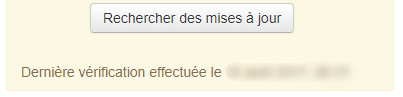 |  | |
| Le cron a bien été lancé (Attention : la date indiquée concerne la recherche des mises à jour !) | Le cron n'a pas été exécuté depuis au moins 24 heures, voire... n'a jamais été lancé ! |
Voir aussi
Discussions sur les forums d'assistance Moodle (en anglais) :
- Cron - can someone give me a quick confirmation of function?
- Cronjob Question
- Slow cron : avoiding simultaneous cron
- Visibility of cron.php
- How to log the output of a Scheduled Task on Windows - this discussion explains a nice trick that can be very useful when you are experiencing problems with your Windows Scheduled Task and you need to log the output of the Scheduled Task to a log file.